Hvad er netværkets penetrationstest?
Forældet kode, tilføjelse af funktioner, forkerte konfigurationer eller udvikling af innovative stødende metoder kan resultere i "svagheder", der kan udnyttes af ondsindet kode for at få adgang eller til at udføre en handling på et fjernt (eller lokalt) mål. Disse "svagheder" kaldes "sårbarheder" eller "sikkerhedshuller".
En penetrationstest eller pen-test er handlingen med at kontrollere et mål (en server, et websted, en mobiltelefon osv.) For at lære sikkerhedshuller, der gør det muligt for angriberen at trænge ind i målenheden, aflytte kommunikation eller overtræde standard fortrolighed eller sikkerhed.
Hovedårsagen til, at vi alle opdaterer vores operativsystem (operativsystemer) og software, er at forhindre "udvikling" af sårbarheder som følge af gammel kode.
Nogle eksempler på sikkerhedshuller kan omfatte adgangskodestyrke, loginforsøg, udsatte SQL-tabeller osv. Denne ikoniske sårbarhed for Microsoft Index Server udnytter en buffer i en Windows dlls filkode, der muliggør ekstern kørsel af ondsindede koder som f.eks CodeRed orm, designet som andre orme til at udnytte dette stykke forkert kode.
Sårbarheder og sikkerhedshuller opstår dagligt eller ugentligt i mange operativsystemer, hvor OpenBSD er en undtagelse, og Microsoft Windows er reglen. Derfor er Penetration Testing blandt de vigtigste opgaver, som enhver sysadmin eller berørt bruger skal udføre.
Penetrationstest Populære værktøjer
Nmap: Nmap (Network Mapper) kendt som Sysadmin schweiziske hærkniv, er sandsynligvis det vigtigste og grundlæggende netværk og sikkerhedsrevisionsværktøj. Nmap er en havnescanner, der er i stand til at estimere identiteten af mål-OS (fodaftryk) og software, der lytter bag porte. Det inkluderer en plugins-suite, der gør det muligt at teste penetration gennem brute force, sårbarheder osv. Du kan se 30 Nmap-eksempler på https: // linuxhint.com / 30_nmap_eksempler /.
GSM / OpenVas: GreenBone Security Manager eller OpenVas er den gratis eller community-version af Nessus Security Scanner. Det er en meget komplet og venlig brugerscanner, der er nem at bruge til at identificere sårbarheder, konfigurationsfejl og sikkerhedshuller generelt på mål. Mens Nmap er i stand til at finde sårbarheder, kræver det opdateret plugins-tilgængelighed og en vis mulighed for brugeren. OpenVas har en intuitiv webgrænseflade, men alligevel er Nmap det obligatoriske værktøj for enhver netværksadministrator.
Metasploit: Metasploits hovedfunktionalitet er udførelsen af udnyttelser mod sårbare mål, men Metasploit kan dog bruges til at scanne efter sikkerhedshuller eller til at bekræfte dem. Derudover kan resultater af scanninger kørt af Nmap, OpenVas og andre sikkerhedsscannere importeres til Metasploit for at blive udnyttet.
Dette er kun 3 eksempler på en enorm liste over sikkerhedsværktøjer. Det anbefales stærkt til alle, der er interesseret i sikkerhed, at beholde dette Top liste over netværkssikkerhedsværktøjer som den vigtigste kilde til hacking eller sikkerhedsværktøjer.
Eksempel på Nmap-penetrationstest:
For at starte med at køre Debian-systemer:
# apt install nmap -y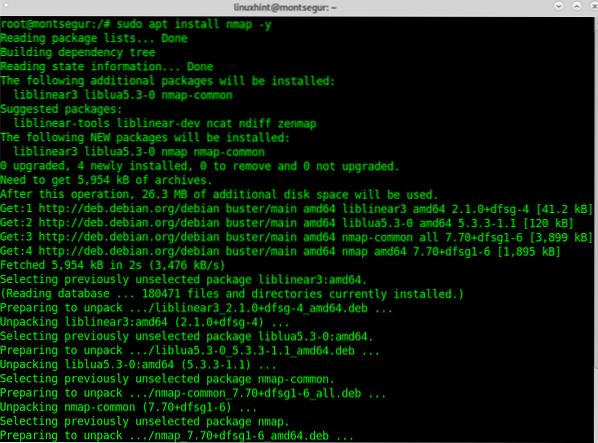
Når det første trin er installeret for at prøve Nmap til penetrationstest i denne tutorial, er det at kontrollere sårbarheder ved hjælp af vuln plugin inkluderet i Nmap NSE (Nmap Scripting Engine). Syntaksen for at køre Nmap med dette plugin er:
# nmap -v - script vulnI mit tilfælde løber jeg:
# nmap -v - script vuln 192.168.0.9
Nedenfor kan du se Nmap fundet en sårbarhed, der udsætter den målrettede enhed for Denial of Service-angreb.
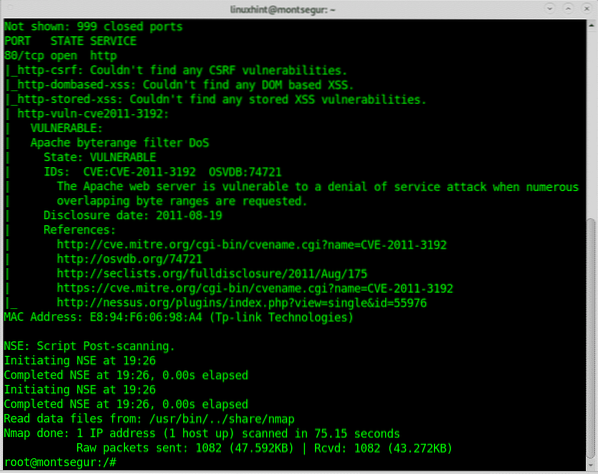
Outputtet tilbyder links til referencer til sårbarheden, denne sag kan jeg finde detaljerede oplysninger om https: // nvd.nist.gov / vuln / detail / CVE-2011-3192.
Følgende eksempel viser udførelse af en test af en pen ved hjælp af OpenVas. I slutningen af denne tutorial kan du finde tutorials med yderligere eksempler med Nmap.
Eksempel på Openvas Penetration Testing:
Til at begynde med skal du downloade Greenbone Community Edition fra https: // dl.greenbone.net / download / VM / gsm-ce-6.0.0.iso for at konfigurere det ved hjælp af VirtualBox.
Hvis du har brug for instruktioner til opsætning af VirtualBox på Debian, skal du læse https: // linuxhint.com / install_virtualbox6_debian10 / og kom tilbage lige efter du har afsluttet installationen, inden du konfigurerer gæst eller virtuelt operativsystem.
Følg instruktionerne på VirtualBox
Vælg følgende muligheder i guiden til VirtualBox manuelt via “Ny”:
- Type: Linux
- Version: Andet Linux (64bit)
- Hukommelse: 4096 MB
- Harddisk: 18 GB
- CPU'er: 2
Opret nu en ny harddisk til den virtuelle maskine.
Sørg for, at netværksforbindelsen fungerer indefra og ude: Systemet har brug for adgang til internettet til opsætningen. For at bruge systemernes webgrænseflade skal du få adgang til systemet, hvorfra din webbrowser kører.
Audio, USB og diskette skal deaktiveres.
Klik nu på Start, og klik på mappeikonet for at vælge det downloadede iso-billede som medium til cd-drevet og starte den virtuelle maskine som vist i skærmbillederne nedenfor:
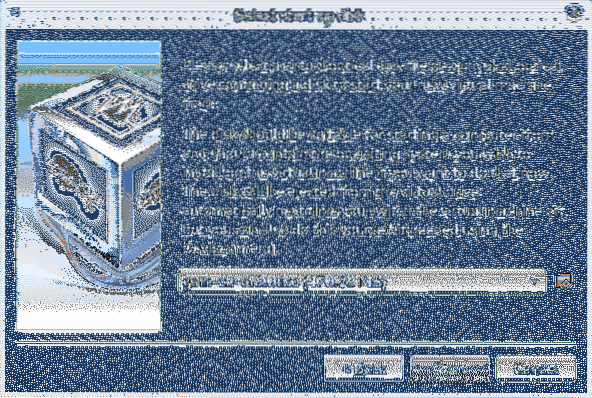
Gå til det ISO-indeholdende bibliotek, vælg det, og tryk på Åben.
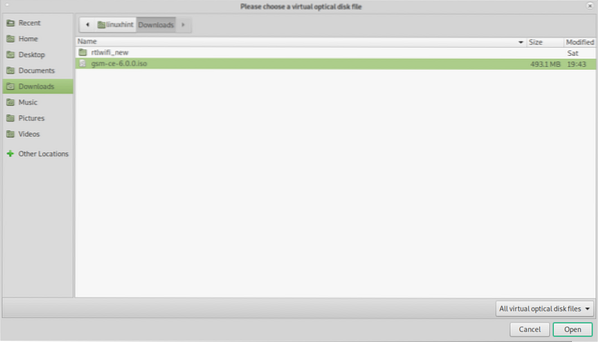
Vælg dit ISO-billede, og tryk på Vælge.
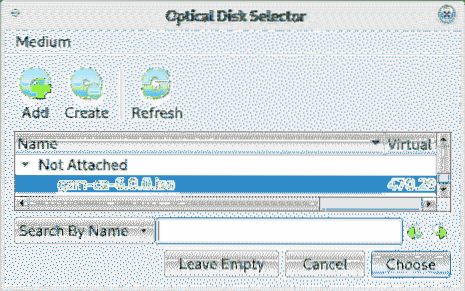
Trykke Start for at starte GSM-installationsprogrammet.
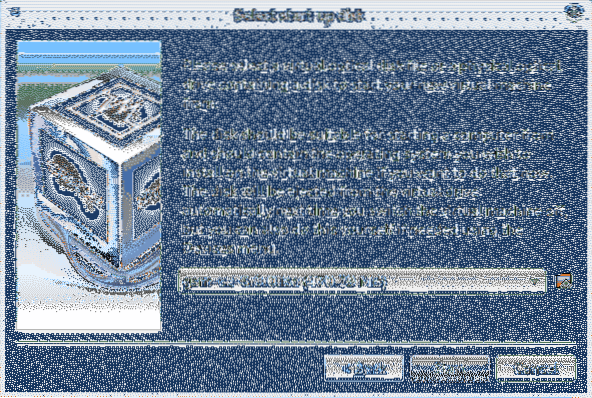
Når du er startet og startet, skal du vælge Opsætning og tryk på Okay at fortsætte.
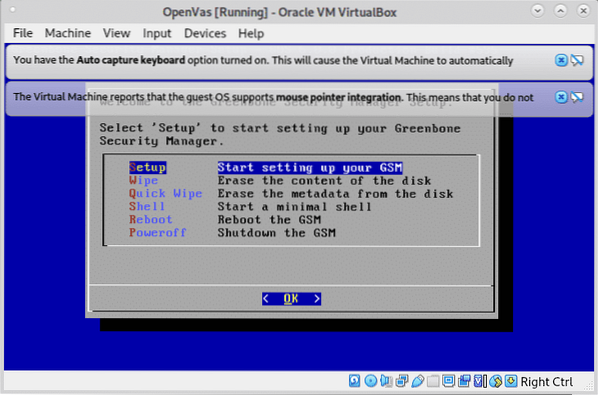
I det næste skærmbillede skal du trykke på JA at fortsætte.
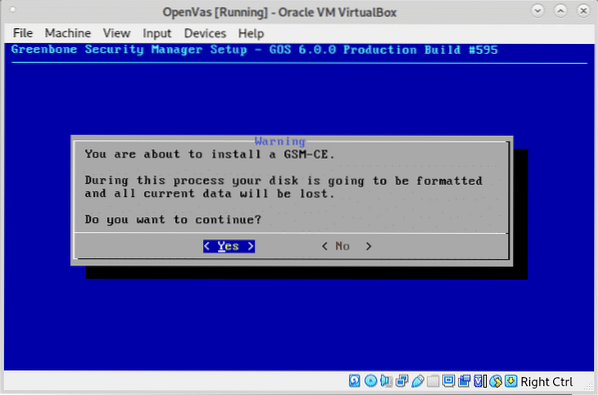
Lad installatøren forberede dit miljø:
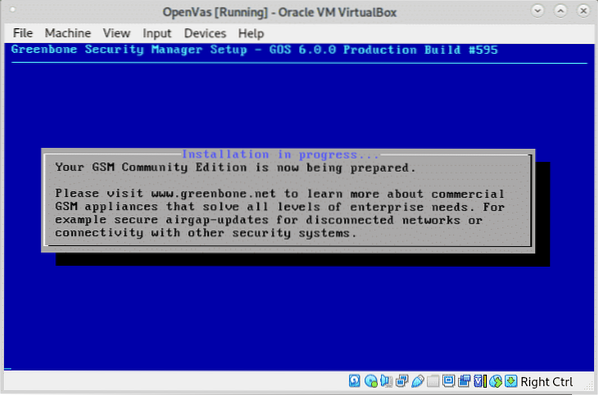
Når du bliver bedt om at definere et brugernavn som vist på billedet nedenfor, kan du lade standardindstillingen være admin bruger.
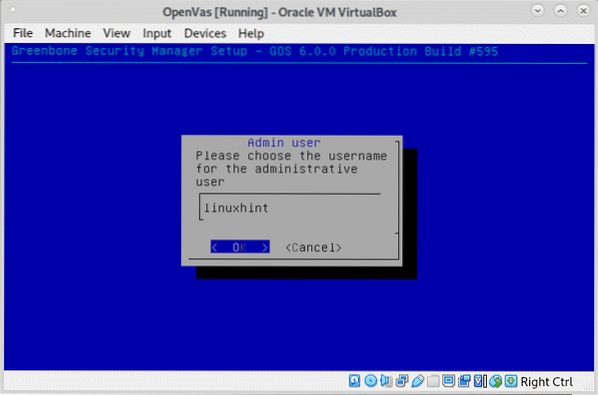
Indstil din adgangskode, og tryk på Okay at fortsætte.
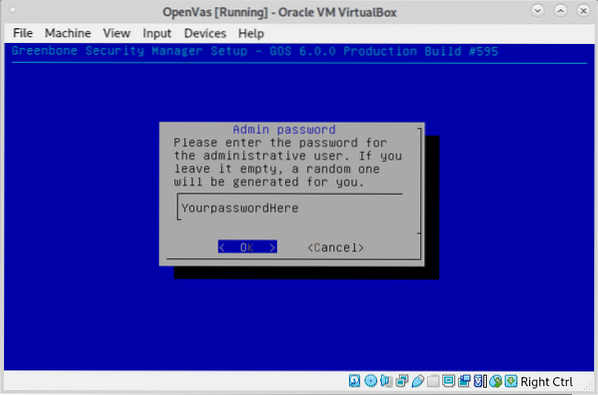
Når du bliver bedt om at genstarte, skal du trykke på JA.
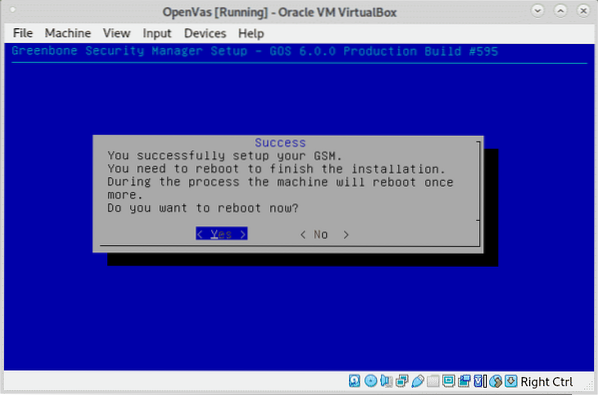
Vælg ved opstart Greenbone OS ved at trykke på GÅ IND.
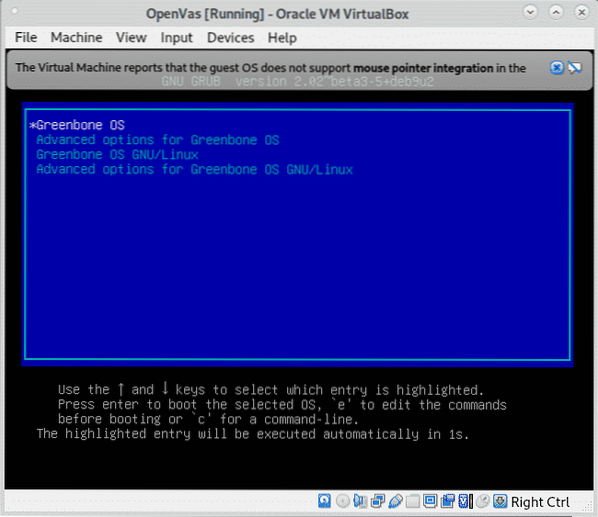
Når du starter første gang efter installationen, skal du ikke logge ind, systemet afslutter installationen og genstarter automatisk, så ser du følgende skærmbillede:
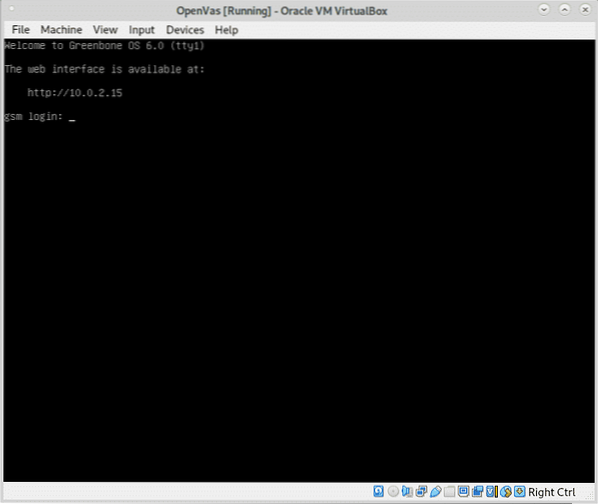
Du skal sørge for, at din virtuelle enhed er tilgængelig fra din værtsenhed, i mit tilfælde ændrede jeg VirtualBox-netværkskonfigurationen fra NAT til Bridge, og derefter genstartede jeg systemet, og det fungerede.
Bemærk: Kilde og instruktioner til opdateringer og yderligere virtualiseringssoftware på https: // www.greenbone.net / da / install_use_gce /.
Når du har startet login, og du kan se skærmen nedenfor, skal du trykke på JA at fortsætte.
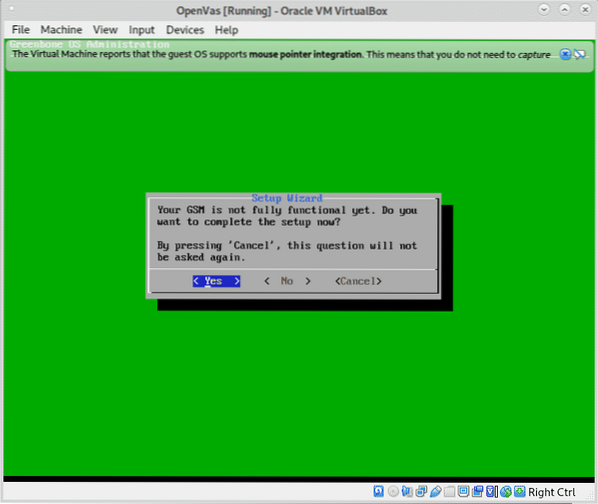
For at oprette en bruger til webgrænsefladen skal du trykke på JA igen for at fortsætte som vist på billedet nedenfor:
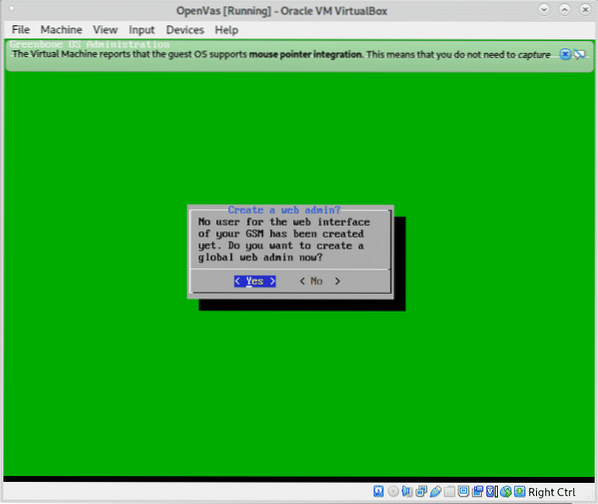
Udfyld det ønskede brugernavn og adgangskode, og tryk på Okay at fortsætte.
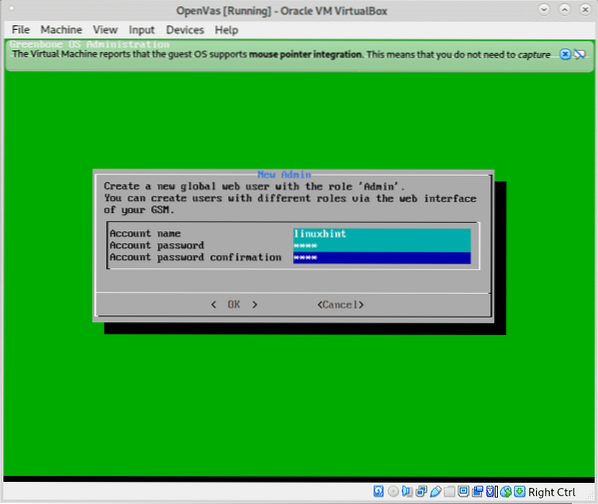
Trykke Okay på oprettelse af bruger oprettelse:
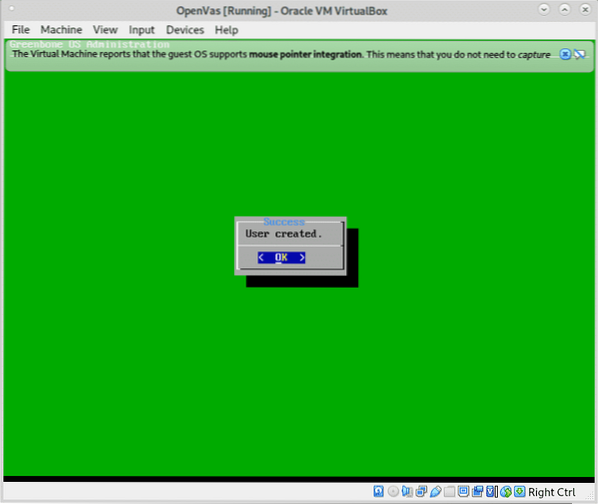
Du kan springe abonnementsnøglen over indtil videre, tryk på Springe at fortsætte.
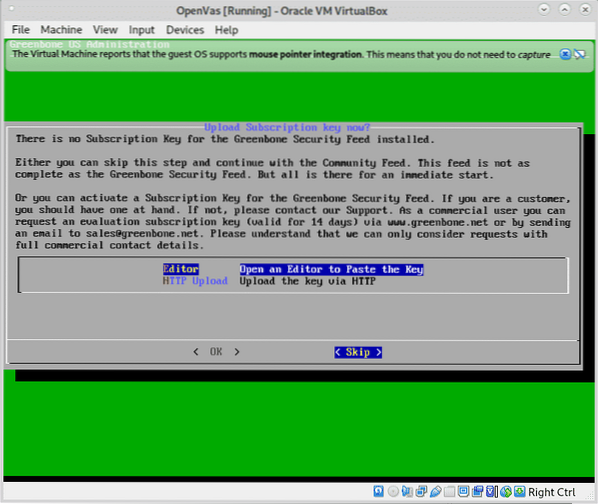
For at downloade feedet skal du trykke på JA som vist nedenfor.
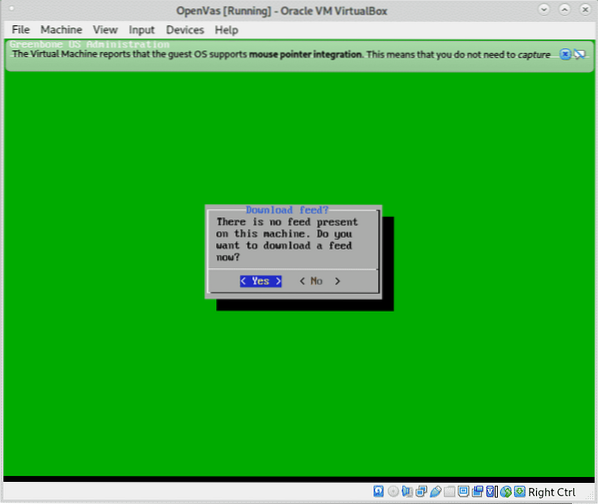
Når du er informeret om baggrundsopgaven, skal du trykke på Okay.
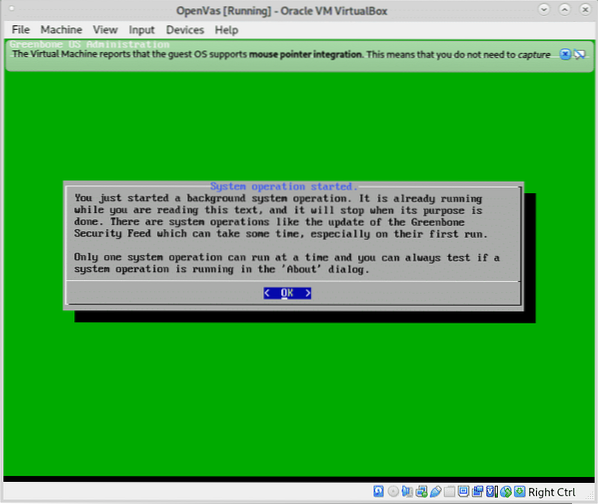
Efter en kort kontrol vil du se følgende skærmbillede, tryk på Okay for at afslutte og få adgang til webgrænsefladen:
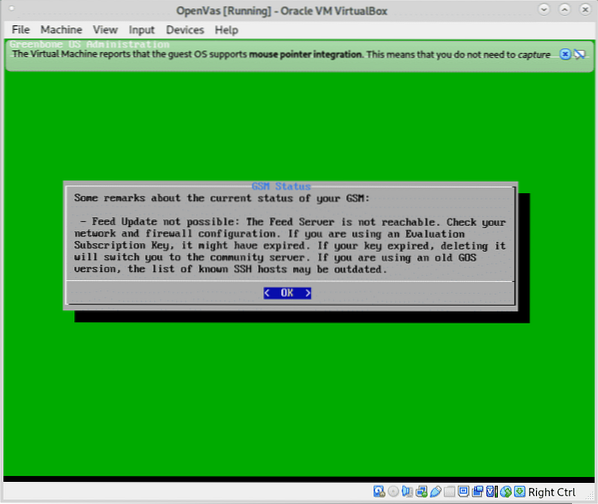
Du får vist det næste skærmbillede. Hvis du ikke kan huske din webadgangsadresse, kan du tjekke det i den sidste menupunkt Om.
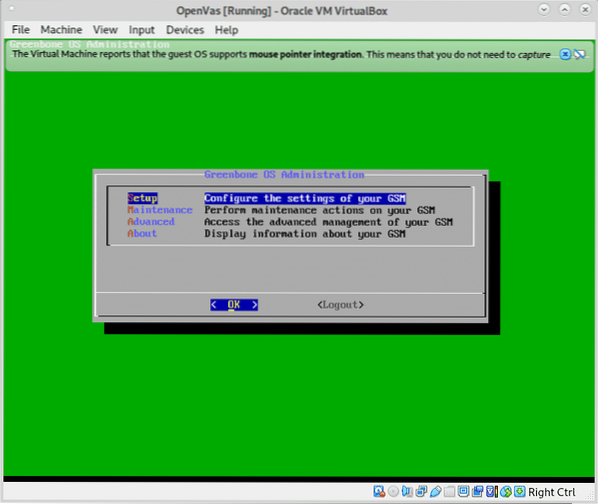
Når du åbner med SSL-nøgle, vil du blive hilst velkommen af SSL-advarslen, næsten i alle browsere er alarmen ens, på Firefox som i mit tilfælde skal du klikke på Fremskreden.
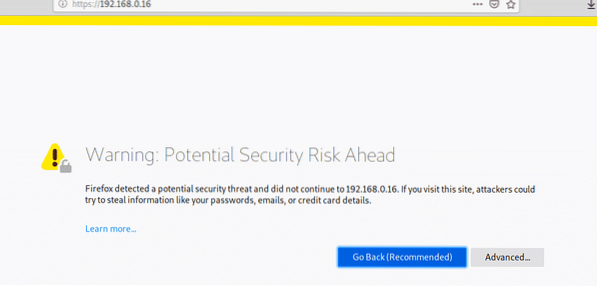
Tryk derefter på “Accepter risikoen og fortsæt”
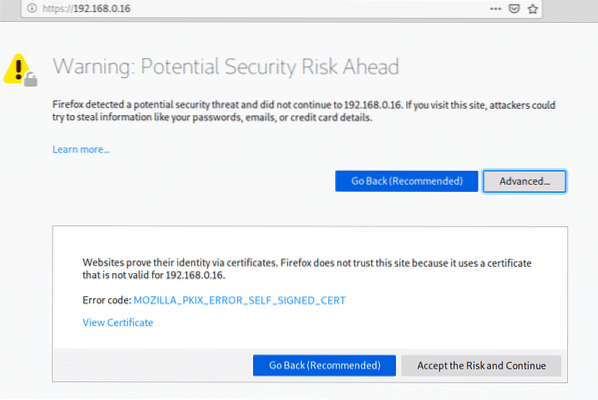
Log ind på GSM ved hjælp af den bruger og adgangskode, du definerede, da du oprettede brugergrænsefladen:
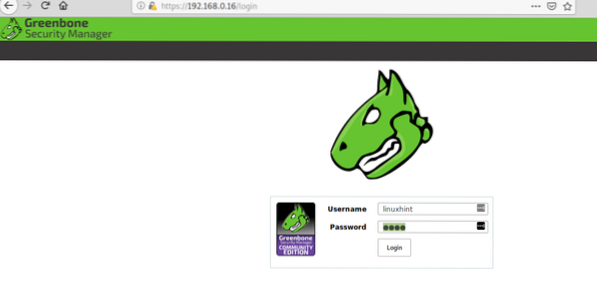
Når du er inde, skal du trykke på i hovedmenuen Scanninger og derefter videre Opgaver.
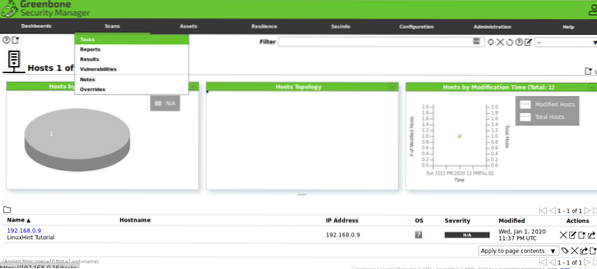
Klik på ikonet og på “Ny opgave”.
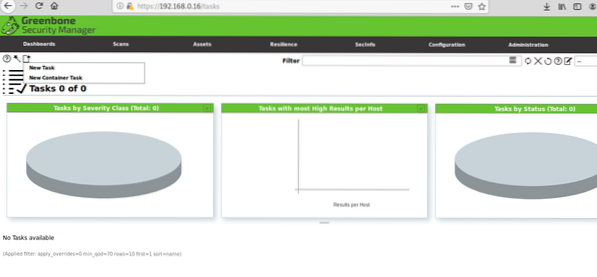
Udfyld alle de krævede oplysninger, klik på Scan mål igen på ikonet:
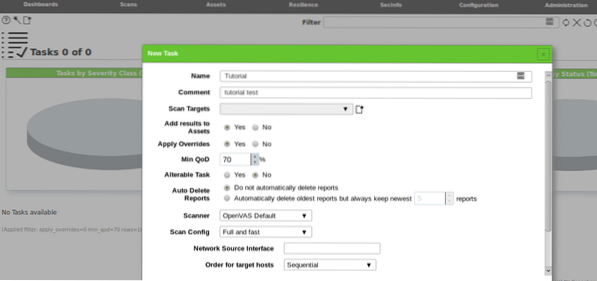
Når du trykker på et nyt vindue, vil du anmode om oplysninger om målet, du kan definere en enkelt vært efter IP eller domænenavn, du kan også importere mål fra filer, når alle de ønskede felter er udfyldt, tryk Gemme.
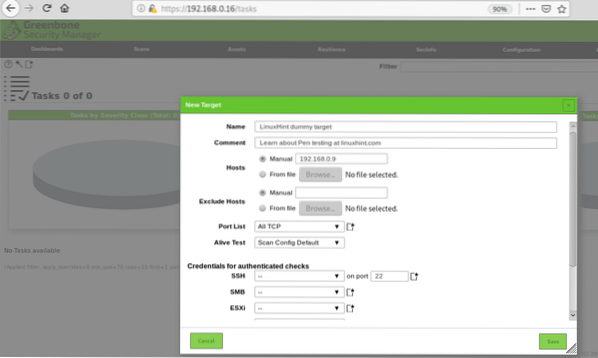
Tryk derefter på Gemme igen
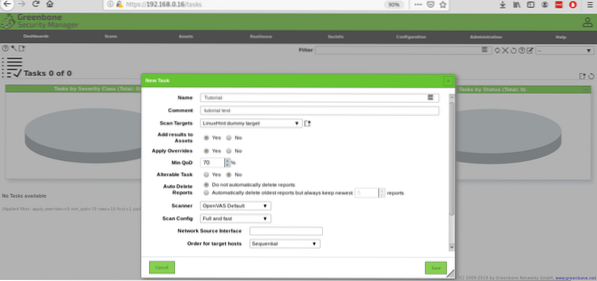
Når du er defineret, kan du se din opgave oprettet med en PLAY-knap til at starte penetrationstestscanningen:
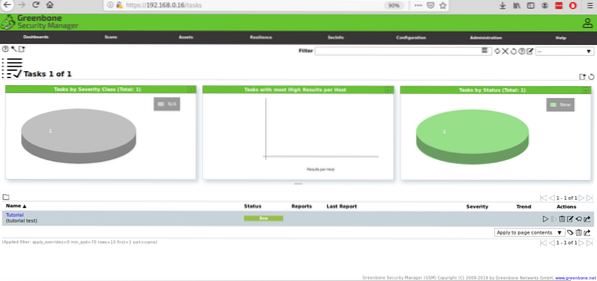
Hvis du trykker på knappen Afspil, skifter status til “anmodet om ”:

Derefter begynder at vise fremskridt:

Når du er færdig, kan du se status Færdig, klik på Status.

Når du er inde, kan du klikke på Resultater for at se en skærm svarende til nedenstående:

I dette tilfælde fandt GSM en lys sårbarhed uden betydning:
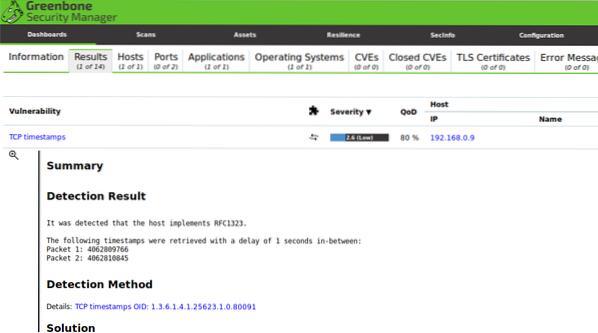
Denne scanning blev lanceret mod et nyligt installeret og opdateret Debian-skrivebord uden tjenester. Hvis du er interesseret i penetrationstestpraksis, kan du få Metasploitable sikkerhed virtuelt testmiljø fuld af sårbarheder klar til at blive opdaget og udnyttet.
Jeg håber, du fandt denne korte artikel om Hvad er netværkets penetrationstest nyttigt, tak fordi du læste det.
 Phenquestions
Phenquestions


